"Olvidé la contraseña de la copia de seguridad de iTunes encriptada, sigo usando el teléfono antiguo después de restablecer todos los ajustes. ¿Cómo restaurar la copia de seguridad en mi viejo iPhone de todos modos? Por favor, ayúdame. Todas mis fotos son importantes."
- Un usuario de Apple Discussions
Recientemente muchos usuarios nos han preguntado sobre la copia de seguridad encriptada de iTunes. Si has olvidado la contraseña de la copia de seguridad encriptada de iTunes y no puedes restaurar tu copia de seguridad encriptada de iTunes, no te preocupes. No estás solo. En este artículo, hablaremos de la recuperación de la contraseña de la copia de seguridad encriptada de iTunes y de la recuperación de la contraseña de la copia de seguridad encriptada de iTunes.
- Parte 1: ¿Cuál es la contraseña de mi copia de seguridad encriptada de iTunes?
- Parte 2: ¿Cómo ver la copia de seguridad encriptada?
- Parte 3: ¿Cómo puedo encontrar mi contraseña de copia de seguridad cifrada de iTunes?
- Parte 4: ¿Cómo desactivar el cifrado de la copia de seguridad del iPhone?
Parte 1: ¿Cuál es la contraseña de mi copia de seguridad encriptada de iTunes?
Los iPhones incluyen una función de copia de seguridad encriptada que bloquea y codifica tu información para protegerla mejor, por lo que tu copia de seguridad está protegida y encriptada mediante una contraseña. Y requiere introducir la contraseña que has creado para ver o restaurar las copias de seguridad encriptadas.
Por lo general, las copias de seguridad encriptadas incluyen información como tus datos de salud, la configuración del WiFi, el historial de llamadas, etc.
¿Cuál es la contraseña predeterminada para la copia de seguridad de iTunes?
Mientras tanto, muchas personas pueden preguntar cuál es la contraseña por defecto para la copia de seguridad de iTunes? De hecho, no hay una contraseña por defecto para la copia de seguridad de iTunes, y la contraseña es exactamente la que creaste cuando habilitaste la copia de seguridad de iPhone en iTunes.
Parte 2: ¿Cómo ver la copia de seguridad encriptada?
El hecho es que no puedes ver tus copias de seguridad encriptadas para tu iPhone simplemente accediendo a ellas, y necesitarás restaurar la copia de seguridad encriptada en tu iPhone, entonces podrás ver la copia de seguridad encriptada, mientras que la copia de seguridad encriptada requiere una contraseña antes de restaurarla.
Toma nota de que puedes recuperar la copia de seguridad encriptada en iTunes si no puedes recordar la contraseña de la copia de seguridad encriptada del iPhone
Para ello, sigue estos pasos:
1. Ve a la pantalla de aplicaciones y datos de tu dispositivo iOS.
2. Inicia iTunes en tu PC o Mac.
3. Conecta tu iPhone con el ordenador mediante un cable USB. Asegúrate de confiar en este ordenador cuando se te pida en tu iPhone.
4. Después de conectarte, haz clic en tu iPhone y en "Resumen".
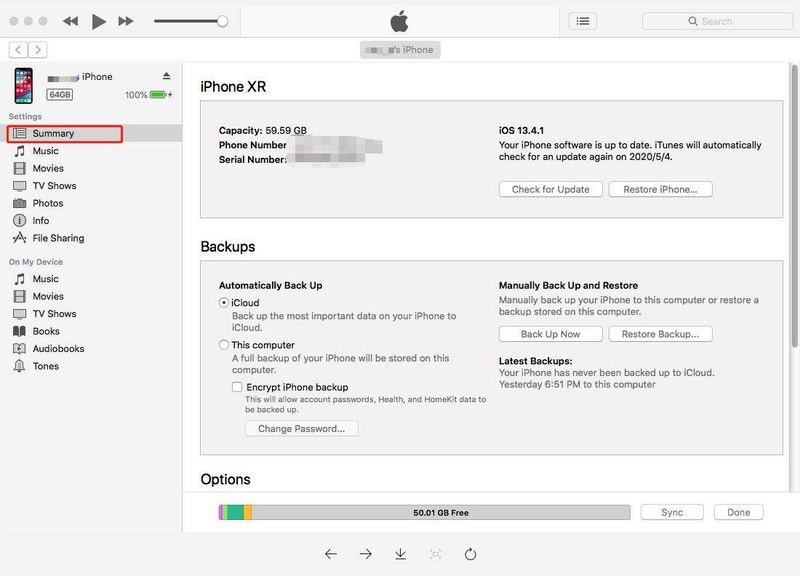
5. Haz clic en "Restaurar copia de seguridad".

6. Comprueba la fecha y el tamaño de los datos de cada copia de seguridad y elige la que quieras, luego haz clic en "Restaurar". Debes introducir la contraseña de la copia de seguridad si se trata de una copia de seguridad cifrada.
6. Espera a que termine el proceso.
Puedes ver tu copia de seguridad encriptada en tu iPhone después de completar el proceso.
Pero el verdadero problema ocurre cuando olvidaste la contraseña de la copia de seguridad encriptada de iTunes. No te preocupes, siéntate y relájate. Le guiaremos en la recuperación de la contraseña de la copia de seguridad de iTunes y en la eliminación de la encriptación de tu copia de seguridad.
Parte 3: ¿Cómo puedo encontrar mi contraseña de copia de seguridad cifrada de iTunes?
Si has olvidado la contraseña de tu copia de seguridad encriptada de iTunes, adivinar tus contraseñas de uso frecuente funciona como un encanto en la mayoría de los casos. Por lo que sabemos, no hay requisitos para la contraseña de la copia de seguridad encriptada de iTunes, por lo que podría ser 1234, o sus contraseñas o PINs anteriores de tu ID de Apple, tu ordenador o tu iPhone.
Si el problema persiste después de varios intentos, prueba los siguientes métodos.
- Método 1: Recuperar la contraseña de la copia de seguridad de iTunes con software
- Método 2: Recuperar la contraseña de la copia de seguridad de iTunes mediante el acceso al llavero de MacOS
Método 1: Recuperar la contraseña de la copia de seguridad de iTunes con software
Si tienes datos valiosos en esa copia de seguridad y no quieres perderlos, no hay otra forma de eliminar la encriptación que utilizar un software de terceros. Aquí te vamos a recomendar que utilices PassFab iPhone Backup Unlocker.
PassFab iPhone Backup Unlocker te ayuda a recuperar la contraseña de la copia de seguridad sin perder ningún dato, y cuenta con 3 modos de ataque por lo que hay una tasa de éxito bastante alta de recuperación de la contraseña de la copia de seguridad encriptada de iTunes. PassFab ofrece 100% de seguridad de sus datos. Esta es la mejor opción si no puedes recordar la contraseña de la copia de seguridad encriptada del iPhone.
Para saber cómo recuperar la contraseña de la copia de seguridad utilizando PassFab iPhone Backup Unlocker, sigue estos pasos:
1. Descarga esta herramienta e instálala en tu PC o Mac.
2. Conecta tu dispositivo al ordenador y haz clic en la opción "Recuperar la contraseña de la copia de seguridad de iTunes", entonces encontrarás todos tus archivos de copia de seguridad en tu ordenador.
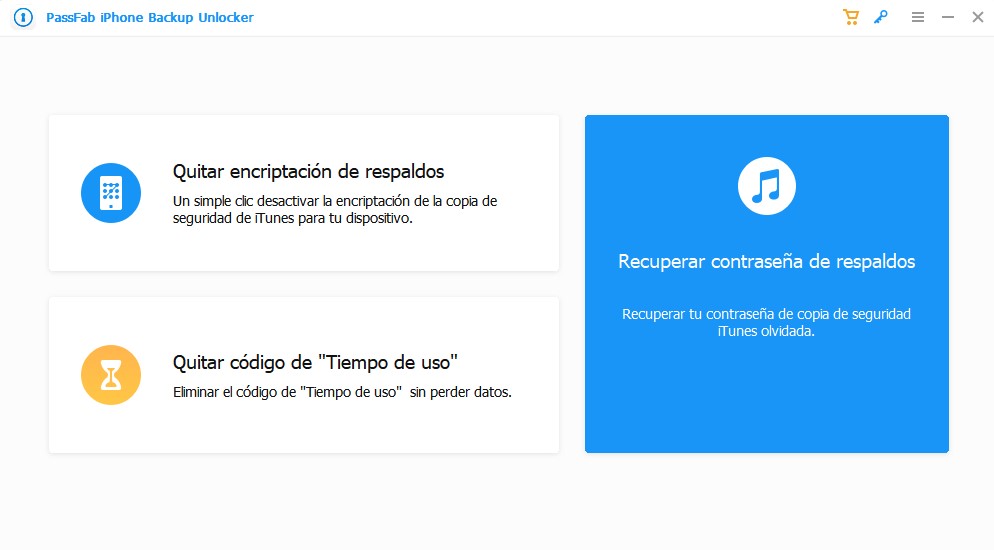
3. Haz clic en la copia de seguridad de iTunes para continuar, luego elige "Ataque de diccionario" y haz clic en "Siguiente". Espera pacientemente hasta que el programa encuentre tu contraseña. Dependiendo de la complejidad de la contraseña, el proceso puede tardar de minutos a horas.

4. Al final, tu contraseña se mostrará en una ventana emergente.

¡Entonces tu copia de seguridad encriptada de iTunes olvidó la contraseña se recuperará con éxito!
Puedes ver este video tutorial sobre cómo recuperar la contraseña de la copia de seguridad de iTunes:
Método 2: Recuperar la contraseña de la copia de seguridad de iTunes mediante el acceso al llavero de MacOS
Si configuraste la contraseña de la copia de seguridad de iTunes en tu Mac, lo más probable es que puedas encontrar la contraseña perdida en Mac Keychain Access, ya que puede haber guardado un registro de la contraseña.
Para saber cómo encontrar la contraseña perdida de la copia de seguridad de iTunes en el llavero de Mac, consulta estos pasos:
1. Inicia Keychain Access en tu Mac. Puedes escribir "Keychain Access" en Spotlight y pulsar Enter.
2. Haz clic en Contraseña en la barra lateral de la izquierda.
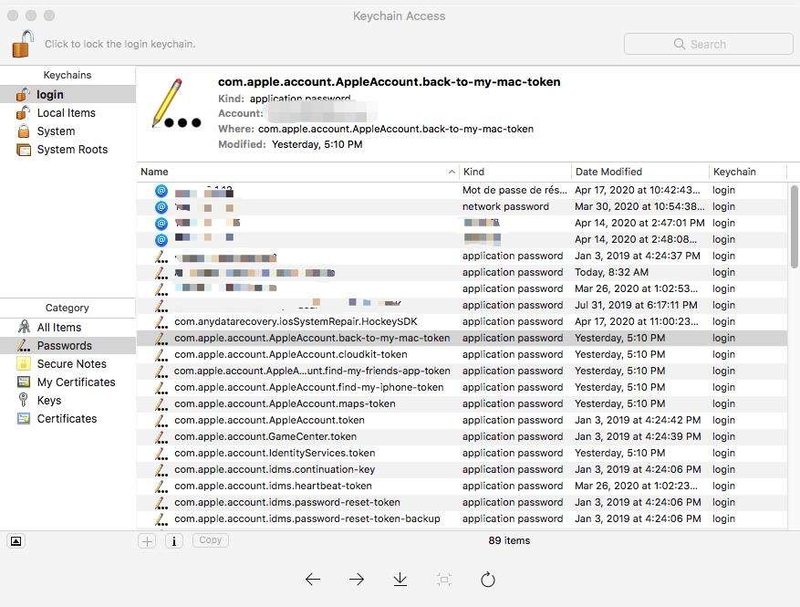
3. En el cuadro de búsqueda de la parte superior derecha, escribe "copia de seguridad"
4. Haz doble clic en Copia de seguridad de iOS o Copia de seguridad de iPhone para ver las entradas de contraseña guardadas.
5. Marca la casilla "Mostrar contraseña" y se mostrará la contraseña de la copia de seguridad de iTunes
Por suerte, podrás recuperar la contraseña de la copia de seguridad de iTunes.
Parte 4: ¿Cómo desactivar el cifrado de la copia de seguridad del iPhone?
Muchos de ustedes se preguntarán: ¿cómo puedo desactivar la copia de seguridad cifrada del iPhone? No te preocupes. Tenemos todo cubierto. Te mostraremos tres métodos para eliminar el cifrado de la copia de seguridad de iTunes.
- Método 1: Eliminar la configuración de cifrado de la copia de seguridad con la contraseña de la copia de seguridad
- Método 2: Eliminar la configuración del cifrado de la copia de seguridad sin la contraseña de la copia de seguridad
- Método 3: Eliminar la configuración del cifrado de la copia de seguridad mediante un restablecimiento de fábrica
Método 1: Eliminar la configuración del cifrado de la copia de seguridad con la contraseña de la copia de seguridad
Si tienes la contraseña de la copia de seguridad cifrada, o si acabas de recuperarla, puedes eliminar la configuración de cifrado de la copia de seguridad de iTunes de forma muy sencilla.
1. Conecta tu iPhone al ordenador y abre iTunes en tu ordenador.
2. Haz clic en Resumen > Copias de seguridad y desmarca la opción "Encriptar la copia de seguridad del iPhone".

3. Introduce la contraseña de la copia de seguridad cuando iTunes te pida un cuadro de diálogo y haz clic en Aceptar. A continuación, tu iPhone te pedirá que introduzcas el código de acceso de tu iPhone para confirmarlo.
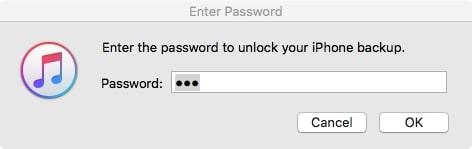
La función de encriptación de las copias de seguridad debería estar desactivada con éxito.
Método 2: Eliminar la configuración de cifrado de la copia de seguridad sin la contraseña de la copia de seguridad
Si has perdido u olvidado la contraseña de la copia de seguridad, también puedes eliminar la configuración de cifrado de la copia de seguridad utilizando un software de terceros.
PassFab iPhone Backup Unlocker te ayuda a eliminar la configuración de encriptación de las copias de seguridad de tu dispositivo. Después de que puedas restaurar esa copia de seguridad. Sigue el siguiente procedimiento para eliminar la configuración de cifrado de copia de seguridad:
1. Descarga e instala PassFab iPhone Backup Unlocker en tu PC o Mac.
2. Inicia el programa y selecciona "Eliminar la configuración de cifrado de la copia de seguridad".

3. Ahora conecta tu dispositivo iOS vía USB. Verás el botón "Start". Una vez que tu dispositivo esté conectado puedes pulsar ese botón de inicio.
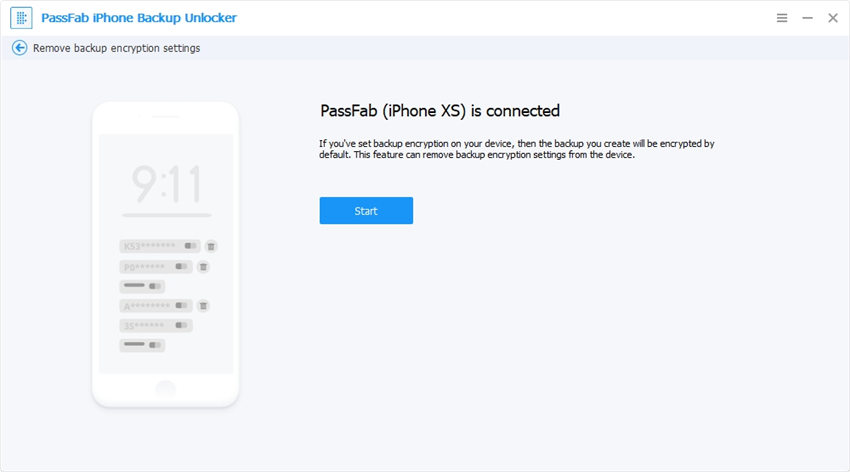
4. Ahora ten paciencia y no interrumpas en medio del proceso.
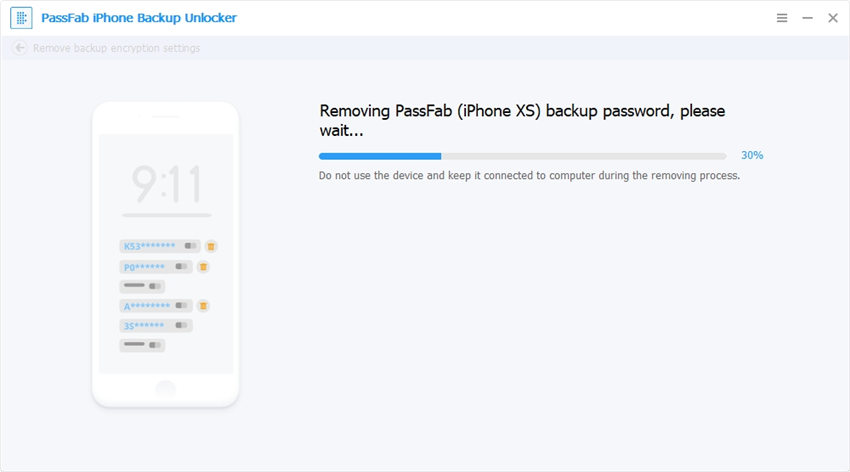
5. Una vez que la recuperación de la contraseña de la copia de seguridad encriptada de iTunes se haya completado con éxito, aparecerá un mensaje de éxito.
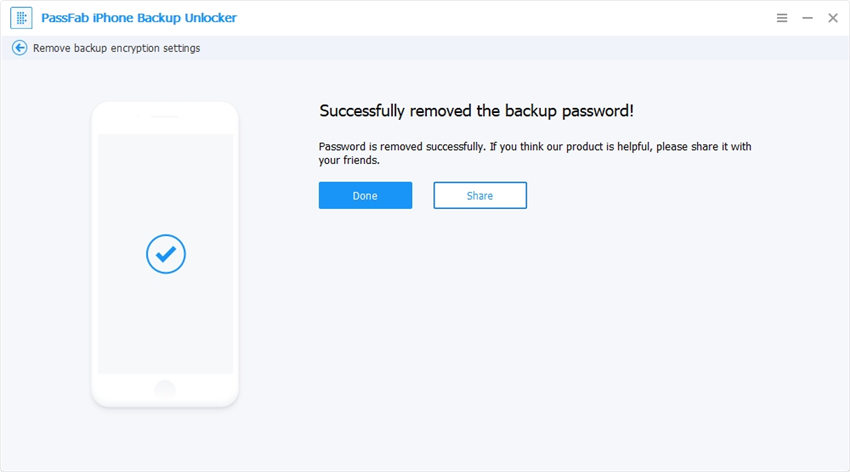
Método 3: Eliminar el cifrado de la copia de seguridad de iTunes mediante un restablecimiento de fábrica
Apple ha introducido una forma muy sencilla de eliminar el cifrado restableciendo la configuración del iPhone. Al final de este procedimiento su encriptación será eliminada y podrás obtener una nueva copia de seguridad encriptada. Antes de hacer esto, es mejor que hagas una copia de seguridad de tu iPhone con iCloud.
1. Desde tu iPhone/iPad, ve a Configuración>General >Reiniciar.
2. Ahora pulsa "Restablecer todos los ajustes".
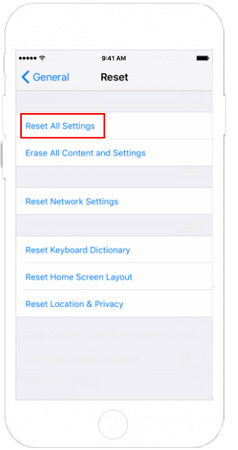
3. Esto te preguntará por tu código de acceso. Introduce tu código de acceso.
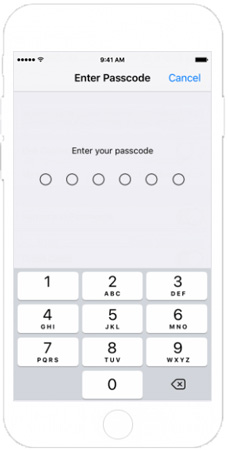
Lectura relacionada: Qué hacer cuando has olvidado el código de acceso del iPhone
4. Ahora aparecerá un mensaje de reconfirmación. Pulsa sobre "Restablecer todos los ajustes". Esto restablecerá la configuración de su dispositivo, pero no se perderán datos ni medios. Esto también elimina tu contraseña de copia de seguridad encriptada.
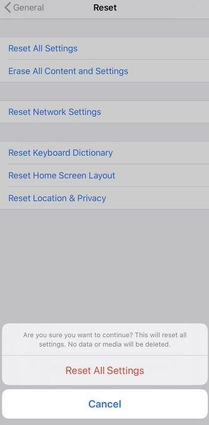
Step 5: Ahora puedes volver a conectar tu dispositivo con iTunes y retomar la copia de seguridad sin encriptación.
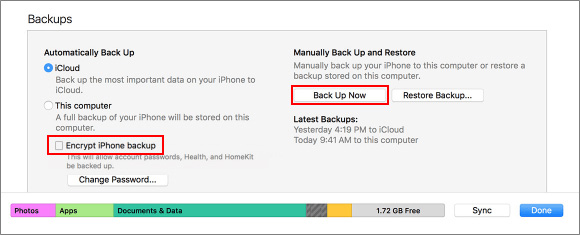
Resumen
La única manera de utilizar una copia de seguridad cifrada de iTunes para restaurar un dispositivo es recordar la contraseña. Sin ella, nunca podrás acceder y restaurar esa copia de seguridad en ningún dispositivo iOS. Tienes un número ilimitado de intentos de contraseña para intentar recordarla. Pero PassFab iPhone Backup Unlocker te lo ha puesto más fácil. En poco tiempo podrás recuperar la contraseña de la copia de seguridad de iTunes y eliminar la configuración de encriptación de la copia de seguridad y reutilizar la misma copia de seguridad sin perder un solo archivo. Con sólo un PassFab iPhone Backup Unlocker puede obtener acceso a las tres características.